Logic Proユーザガイド
- ようこそ
-
- アレンジの概要
-
- リージョンの概要
- リージョンを選択する
- リージョンの一部を選択する
- リージョンをカット、コピー、およびペーストする
- リージョンを移動する
- ギャップを追加する/取り除く
- リージョンの再生をディレイする
- リージョンをループさせる
- リージョンを繰り返す
- リージョンのサイズを変更する
- リージョンをミュートする/ソロにする
- リージョンをタイムストレッチする
- オーディオリージョンを逆方向にする
- リージョンを分割する
- MIDIリージョンをデミックスする
- リージョンを結合する
- トラック領域でリージョンを作成する
- トラック領域でオーディオリージョンをノーマライズする
- MIDIリージョンのエイリアスを作成する
- 繰り返しのMIDIリージョンをループに変換する
- リージョンの色を変更する
- オーディオリージョンをサンプラー音源のサンプルに変換する
- リージョン名を変更する
- リージョンを削除する
- グルーブテンプレートを作成する
-
- Smart Controlの概要
- マスターエフェクトのSmart Controlを表示する
- Smart Controlのレイアウトを選択する
- MIDIコントローラの自動割り当て
- スクリーンコントロールを自動的にマップする
- スクリーンコントロールをマップする
- マッピングパラメータを編集する
- パラメータ・マッピング・グラフを使用する
- スクリーンコントロールのプラグインウインドウを開く
- スクリーンコントロールの名前を変更する
- アーティキュレーションIDを使ってアーティキュレーションを変更する
- ハードウェアコントロールをスクリーンコントロールにアサインする
- Smart Controlの編集内容と保存されている設定を比較する
- アルペジエータを使う
- スクリーンコントロールの動きを自動化する
-
- 概要
- ノートを追加する
- スコアエディタでオートメーションを使う
-
- 譜表スタイルの概要
- トラックに譜表スタイルを割り当てる
- 譜表スタイルウインドウ
- 譜表スタイルを作成する/複製する
- 譜表スタイルを編集する
- 譜表と声部を編集する/パラメータを割り当てる
- Logic Proの譜表スタイルウインドウで譜表または声部を追加する/削除する
- Logic Proの譜表スタイルウインドウで譜表または声部をコピーする
- プロジェクト間で譜表スタイルをコピーする
- 譜表スタイルを削除する
- 声部と譜表に音符を割り当てる
- 多声部のパートを別々の譜表に表示する
- スコア記号の割り当てを変更する
- 譜表をまたいで音符を連桁にする
- ドラム記譜用にマッピングされた譜表スタイルを使う
- 定義済みの譜表スタイル
- スコアを共有する
-
-
- キーコマンドの概要
- キーコマンドをブラウズする/読み込む/保存する
- キーコマンドを割り当てる
- キーコマンドをコピーする/プリントする
-
- さまざまなウインドウの修飾キーとアクション
- 「コントローラアサインメント」ウインドウの修飾キーとアクション
- トラック領域の修飾キーとアクション
- グローバルトラックの修飾キーとアクション
- オートメーションの修飾キーとアクション
- Live Loopsグリッドの修飾キーとアクション
- ミキサーの修飾キーとアクション
- 「MIDIエンバイロメント」ウインドウの修飾キーとアクション
- ピアノ・ロール・エディタの修飾キーとアクション
- スコアエディタの修飾キーとアクション
- イベントリストの修飾キーとアクション
- ステップエディタの修飾キーとアクション
- ステップシーケンサーの修飾キーとアクション
- Flex Timeの修飾キーとアクション
- Touch Barのショートカット
-
- エフェクトの概要
-
- 音源: はじめに
- 用語集
- 著作権

Logic ProのSculptureのWaveshaperを使う
Waveshaperの非線形のシェイピングカーブは、ピックアップおよび振幅エンベロープから届いた信号のボイスごとに反映します。この加工し直された信号がフィルタに転送されるようになっています。この処理は、Korg O1/Wなどのシンセサイザーでのオシレータのウェーブシェイピング機能に非常によく似ています。
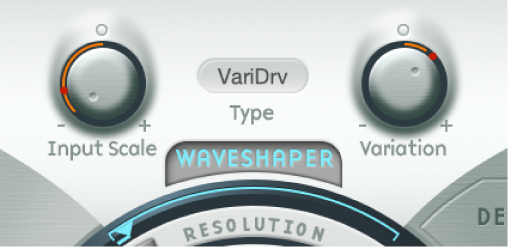
Waveshaperのパラメータ
Waveshaperのオン/オフボタン: Waveshaperのオン/オフを切り替えます。
「Type」ポップアップメニュー: 4つのウェーブシェイピング・カーブの中から1つを選択します。表を参照してください。
「Input Scale」ノブ: Waveshaperによる処理の前に、入力信号をカットまたはブーストします。正の値に設定した場合、高調波スペクトルを多く含む音になります。このパラメータによって生じるレベルの増大は、Waveshaperによって自動的に補正されます。このパラメータはモーフィング可能です。
注記: 高調波スペクトルに影響が生じるので、「Input Scale」はレベルコントロールではなく音色コントロールと見なして使用してください。また、「Input Scale」の値を最大にすると、Waveshaperの出力に処理ノイズが混入することがあるので注意してください。
「Variation」ノブ: 選択したWaveshaperのカーブに関連付けられている、割り当て済みのパラメータの値を設定します。機能はカーブのタイプによって異なります。このパラメータはモーフィング可能です。表を参照してください。
Type | 「Variation」コントロール | 値が0.0の場合 | 負の値の場合 | 正の値の場合 |
|---|---|---|---|---|
Vari Drive | ウェット/ドライの比率 | シェイピングされた信号だけを提供します。 | シェイピングされた信号を下げ、ドライ信号を増やします。 | シェイピングされた信号を上げ、フェーズ反転のドライ信号を増やし、サウンドをよりシャープにします。 |
| バイアス-シェイピングカーブの対称性を変えます。 | 対称的なシェイピングになります。 | 対称性を変えます。 | 対称性を変えます。 |